aida64电脑版下载v6.33.5700.0官方版-专业硬件检测工具中文版一键获取
- 系统工具
- 43.87M
- 系统工具/硬件相关
- 5064
- 简体中文
- WinXP、Win7、Win8、Win10
- 自由软件
- 2025-07-14 16:56
使用中文版aida64检查系统的硬件和软件,这意味着一个专业的检测软件,可以全面帮助您识别系统硬件和软件的问题和潜在风险,从温度和电压到CPU、磁盘,帮助您从内到外检查系统,让您不再担心电脑突然出故障。欢迎感兴趣的合作伙伴从Wind软件园下载!
AIDA64中文版官方称为AIDA64极速版,EVEREST的前身,一款检测硬件和系统信息的专业工具。AIDA64中文版不仅提供辅助超频、硬件故障排除、压力测试、传感器监控等多种功能,还提供了对处理器、系统内存、磁盘驱动器的全面性能评估。
温度、电压和冷却风扇监控
AIDA64支持超过150种不同的传感器设备来测量温度、电压、风扇速度和功耗。测量值可以显示在系统托盘i******SD面板、侧边栏小工具和罗技G15/G19游戏键盘LCD上。这些值还可以记录到文件中或导出到外部应用程序,如RivaTuner或Samurai。AIDA64还可以在检测到过热、过压或冷却风扇故障时提醒用户。
软件和操作系统分析
AIDA64提供有关50多页已安装程序、软件许可证、安全应用程序和Windows设置的信息。它还列出了进程、服务、dll文件、启动程序和访问的网页。
CPU、内存和磁盘基准测试
AIDA64实现了64位基准测试,以衡量计算机执行各种数据处理任务和数学计算的速度。内存和缓存基准测试可用于分析系统的内存带宽和延迟。处理器基准测试利用MMX、3DNOW!和SSE指令,并扩展到32个处理器内核。传统处理器的所有基准测试都提供32位和64位版本。AIDA64磁盘基准测试决定了硬盘驱动器、固态驱动器、CD驱动器和基于闪存的设备的数据搬迁速度。
硬件诊断
AIDA64在同类产品中具有最准确的硬件检测能力,在不打开计算机的情况下提供有关计算机内部的详细信息。加强硬件检测模块是一个详尽的硬件数据库,拥有超过120,000个条目。附加模块总结处理器频率,检查CRT和LCD显示器的状态,并强调系统揭示潜在的硬件故障和冷却问题。
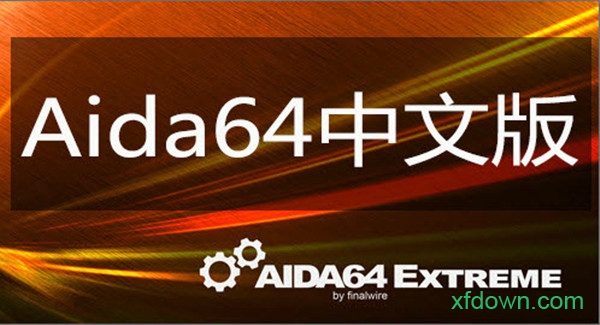
有关主板和CPU的级别信息
有关视频驱动程序和监视器的详细信息
有关所有存储设备的信息
有关网络适配器、多媒体和输入设备的详细信息
有关其他设备的信息(PCI、PNP、PCMCIA、USB)
有关网络共享、用户和组列表等的信息
有关网络状态、远程访问、网络资源和网络设置的大量信息
有关已安装程序、计划任务和启动程序的详细信息
有关操作系统安全的信息
有关Windows的详细信息,包括安装日期、许可证密钥等
硬件监控
CPU和FPU基准测试
记忆力测试
驱动模块性能测试
检测硬件和软件配置错误和兼容性问题
报告向导
防火墙、反间谍软件和杀毒软件列表
系统稳定性测试
CPUID面板
电子邮件和打印
1.如何查看电脑的基本参数?
打开AIDA64,打开左侧菜单栏的“计算机”目录,打开“系统概述”,你可以看到关于这台机器的一些基本参数,包括中央处理器、主板、显卡、内存等。购买新机时,你可以借助AIDA64软件防止自己被不良商家欺骗。
2.性能测试功能如何使用?
AIDA64中文版的软件测试功能强大而丰富,可以测试内存和CPU的基础性能,比如CPU Queen就是测试CPU的分支预测能力和预测错误对性能造成的影响,而Memory Benchmark功能可以清晰的显示内存和性能的参数。
3.如何在电脑上进行稳定性测试?
点击AIDA64 64位版本页面顶部的菜单栏,找到“工具”选项,就可以看到“稳定性测试”。以CPU测试为例,一般情况下,我们在使用电脑时只需要检查前三项。如果你是一个经常玩游戏的人,你只能检查FPU。
4.如何检查CPU温度?
同样,在“电脑”目录中,找到“传感器”选项,打开传感器,你可以看到这台机器上中央处理器、硬盘和南桥的温度数据。如果中央处理器温度太高,无法降低,你应该检查散热是否有问题,或者考虑去修理厂。
5.如何查看CPU的详细信息?
单击“主板”选项,您可以弹出一系列关于中央处理器的信息,包括处理器名称、架构、频率和其他相关信息,以及中央处理器的制造工艺和功耗。
6、如何查看硬盘的详细信息?
找到“存储设备”,找到“ATA选项”,可以看到硬盘的详细信息,如型号、接口类型、缓存大小等。
本文转载自互联网,如有侵权,联系删除